win10新建文件夹不见了怎么办 win10系统新建文件夹没有处理方法
更新时间:2024-07-12 16:25:40作者:runxin
我们在使用win10电脑的时候,难免也需要在桌面上进行新建文件夹的情况,因此只需要通过鼠标右键菜单新建选项就能够轻松实现,不过有时也会遇到win10系统右键菜单新建没有文件夹选项的问题,对此win10新建文件夹不见了怎么办呢?下面就是关于win10系统新建文件夹没有处理方法。
具体方法如下:
1、同时按下键盘win+R键,打开运行窗口,在运行窗口输入regedit 点击确定。
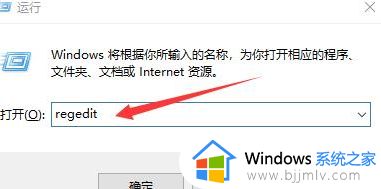
2、此刻会打开注册表编辑器窗口,在注册器编辑框找到KEY_CLASSES_ROOT。
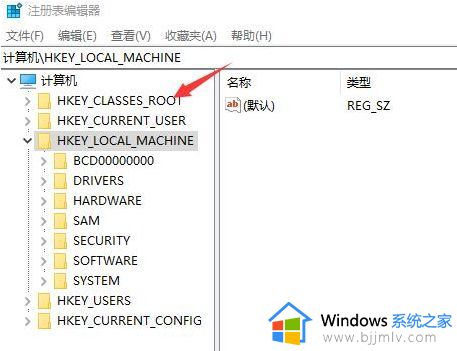
3、在找到Directory选项。
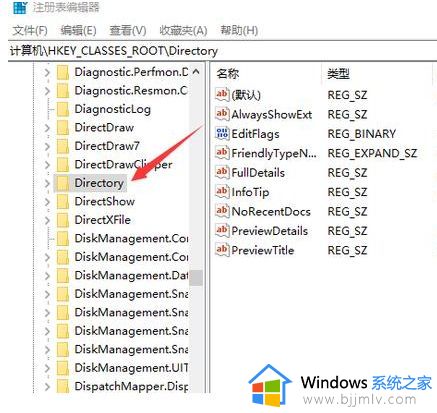
4、在找到Background选项。
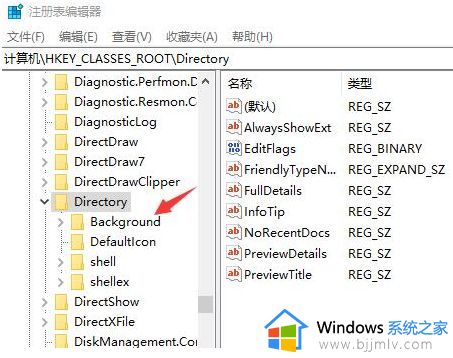
5、接着在找到shellex选项。
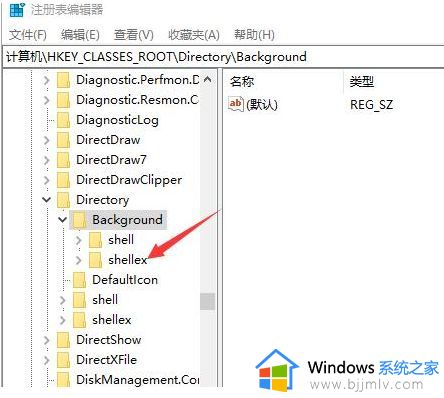
6、在找到ContextMenuHandlers选项。
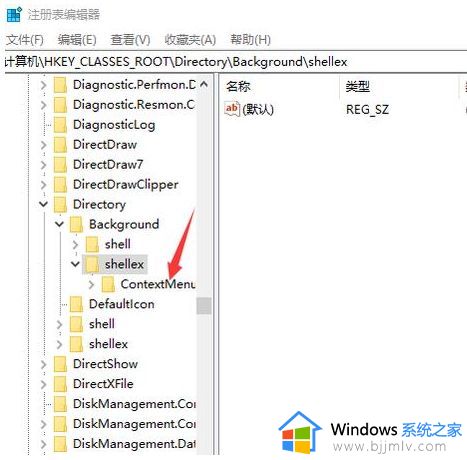
7、最后我们找到Mew选项,点击打开。
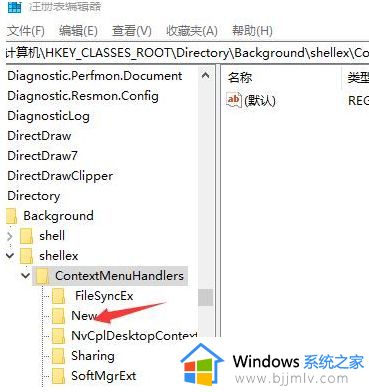
8、新建一个字符串值,{D969A300-E7FF-11d0-A93B-00A0C90F2719}点击确定按钮。
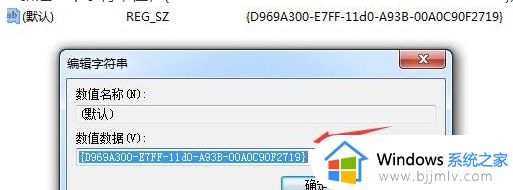
综上所述就是有关win10系统新建文件夹没有处理方法了,碰到同样情况的朋友们赶紧参照小编的方法来处理吧,希望本文能够对大家有所帮助。
win10新建文件夹不见了怎么办 win10系统新建文件夹没有处理方法相关教程
- win10右键新建文件夹不见了怎么办 win10右键没有新建文件夹如何解决
- win10新建里没有文本文档怎么办 win10新建文本文档不见了处理方法
- win10右键无法新建文件夹怎么办 win10右击不能新建文件夹解决方法
- win10桌面无法新建文件夹怎么办 win10桌面不能新建文件夹如何解决
- win10系统共享文件夹没有权限访问怎么办 win10访问共享文件夹提示没有权限处理方法
- win10系统更新文件夹在哪里 win10更新的文件在哪个文件夹
- win10怎么创建共享文件夹 win10创建共享文件夹的步骤
- win10新建里面没有word文档怎么办 win10新建中没有word文档处理方法
- win10右键新建文本文档不见了怎么回事 win10右键新建没有文本文档如何解决
- win10文件夹共享设置方法 win10如何创建网络共享文件夹
- win10如何看是否激活成功?怎么看win10是否激活状态
- win10怎么调语言设置 win10语言设置教程
- win10如何开启数据执行保护模式 win10怎么打开数据执行保护功能
- windows10怎么改文件属性 win10如何修改文件属性
- win10网络适配器驱动未检测到怎么办 win10未检测网络适配器的驱动程序处理方法
- win10的快速启动关闭设置方法 win10系统的快速启动怎么关闭
win10系统教程推荐
- 1 windows10怎么改名字 如何更改Windows10用户名
- 2 win10如何扩大c盘容量 win10怎么扩大c盘空间
- 3 windows10怎么改壁纸 更改win10桌面背景的步骤
- 4 win10显示扬声器未接入设备怎么办 win10电脑显示扬声器未接入处理方法
- 5 win10新建文件夹不见了怎么办 win10系统新建文件夹没有处理方法
- 6 windows10怎么不让电脑锁屏 win10系统如何彻底关掉自动锁屏
- 7 win10无线投屏搜索不到电视怎么办 win10无线投屏搜索不到电视如何处理
- 8 win10怎么备份磁盘的所有东西?win10如何备份磁盘文件数据
- 9 win10怎么把麦克风声音调大 win10如何把麦克风音量调大
- 10 win10看硬盘信息怎么查询 win10在哪里看硬盘信息
win10系统推荐